修復:Windows 11 上的 PORT_DRIVER_INTERNAL (0x0000002C)
許多讀者抱怨其 Windows 11 裝置上出現 PORT_DRIVER_INTERNAL (0x0000002C) 錯誤。它通常是由於驅動程式損壞或過時、RAM 故障等硬體問題或第三方軟體幹擾而發生。
若要修復此問題,首先請確保您的 Windows 是最新的,然後使用 Windows 安全應用程式或您選擇的任何第三方安全軟體執行惡意軟體掃描。
如何修復 Windows 11 上的 PORT_DRIVER_INTERNAL (0x0000002C)?
1.關閉Windows防火牆
- 按鍵Windows ,輸入control panel,然後按一下「開啟」。
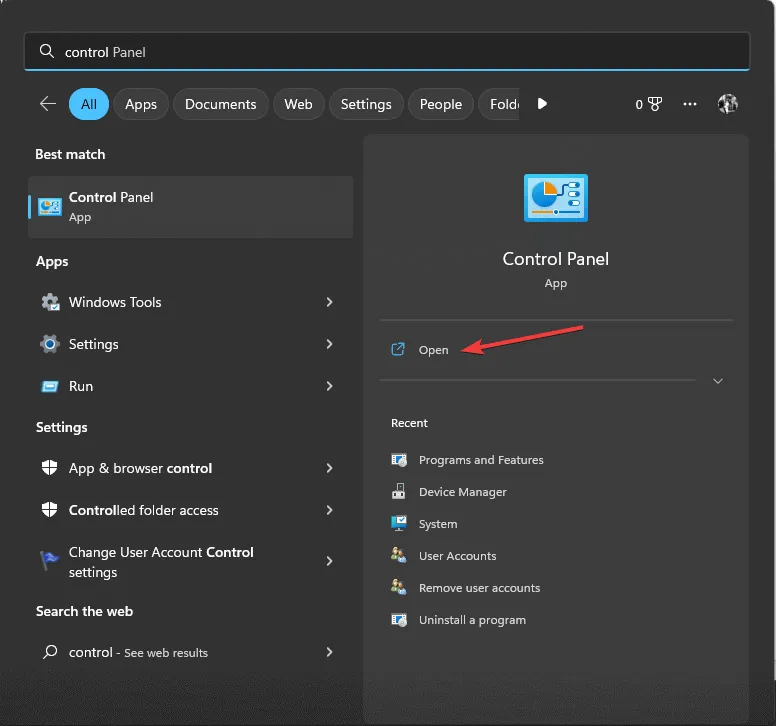
- 選擇「檢視方式」作為「類別」,然後按一下「系統和安全性」。
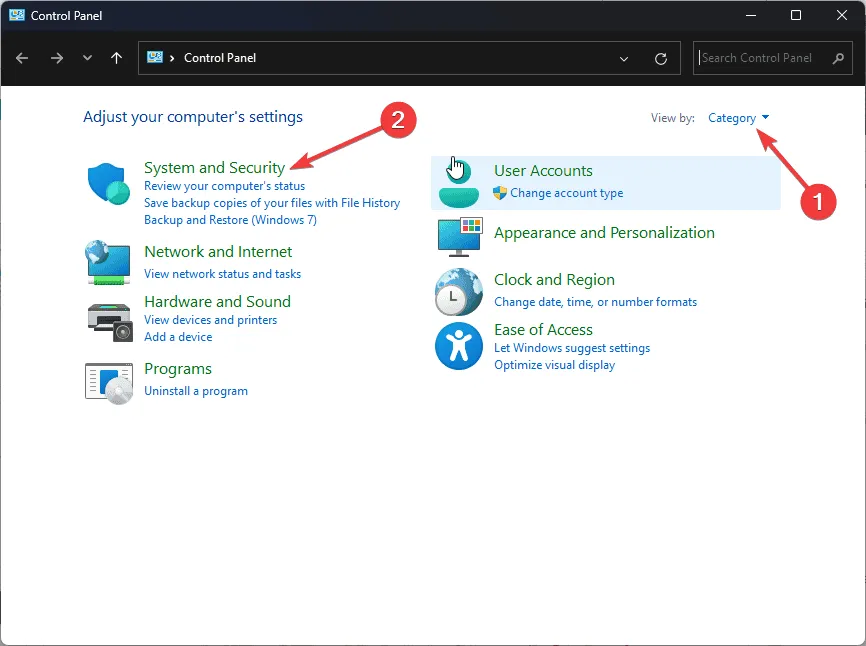
- 按一下「Windows Defender 防火牆」。
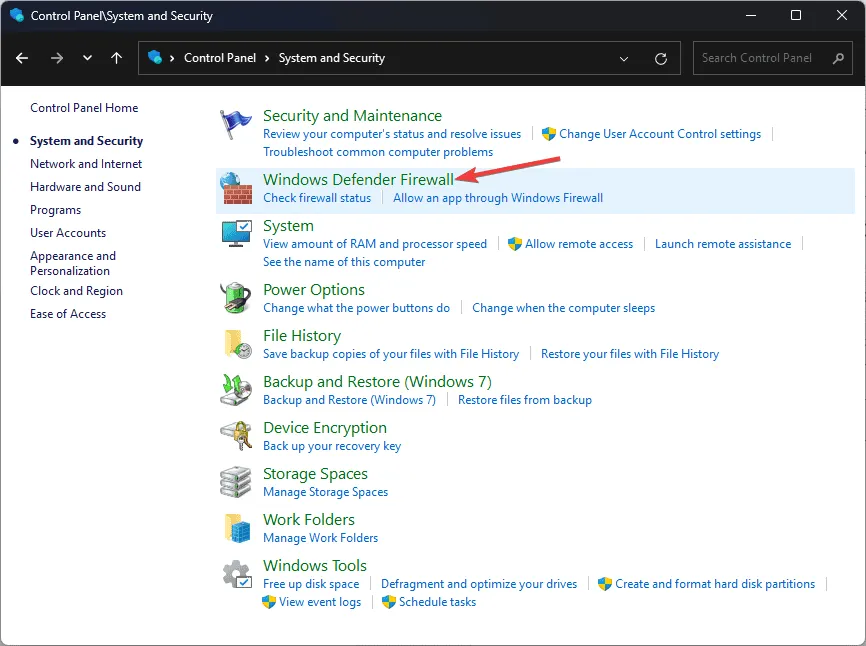
- 在左側窗格中找到並按一下「開啟或關閉 Windows Defender 防火牆」選項。
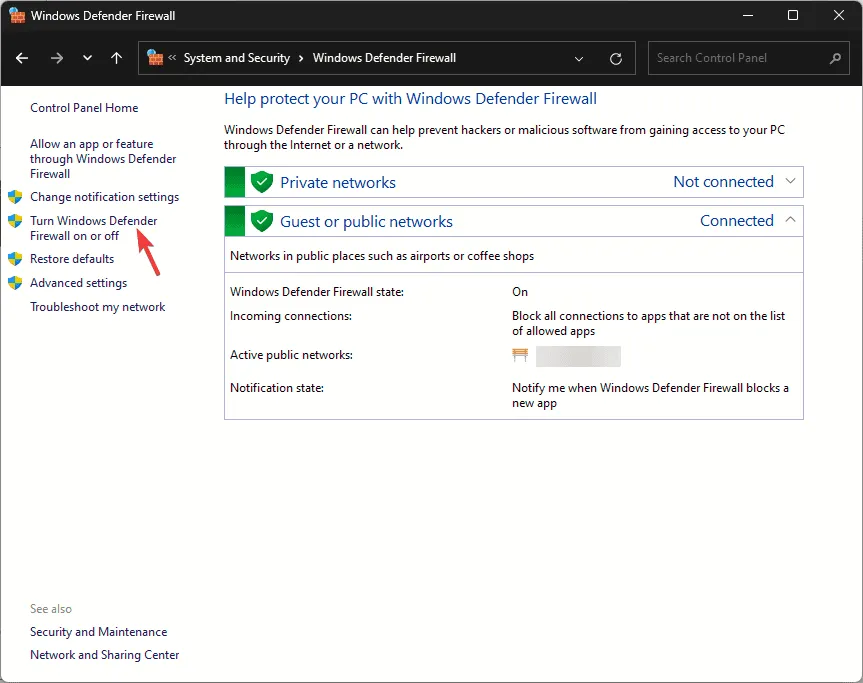
- 接下來,在「專用和公用網路設定」下,選擇「關閉 Windows Defender 防火牆(不建議)」,然後按一下「確定」。
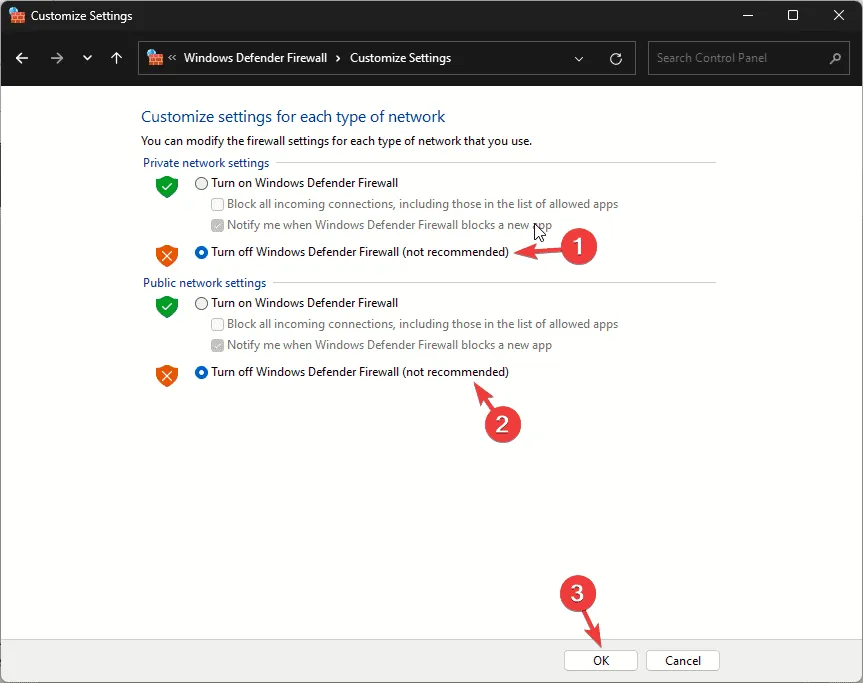
您也可以暫時停用安全軟體來解決此問題。一旦您可以存取郵件,請不要忘記對這些步驟進行逆向工程以開啟 Windows Defender 防火牆並啟用您已停用的安全軟體。
2.更新過時的驅動程式
- 按Windows +R 開啟“執行”視窗。
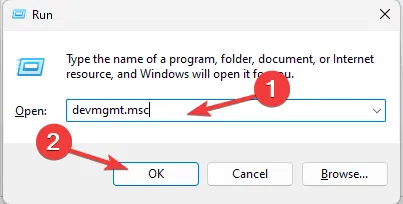
- 鍵入devmgmt.msc並按一下「確定」以開啟裝置管理員應用程式。
- 透過點擊並展開所有類別來瀏覽它們。如果您在類別中的任何元件上發現帶有感嘆號的黃色三角形,請右鍵單擊它以開啟上下文選單,然後選擇“更新驅動程式”。

- 在下面的彈出視窗中,選擇自動搜尋驅動程式。
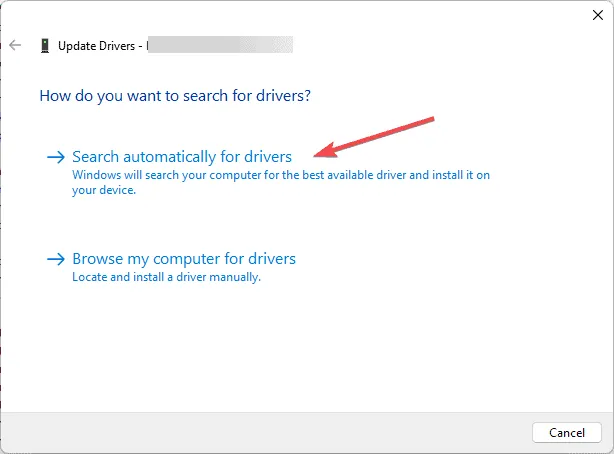
- 按照螢幕上的指示完成該過程。
如果升級後遇到任何 BSoD 錯誤,更新電腦上的驅動程式是解決問題的好方法。閱讀本指南以了解更多資訊。
如果Windows找不到更好的驅動程式版本,您可以使用第三方驅動程式更新程式和修復程序,它可以輕鬆更新您電腦上的驅動程序,或前往製造商的官方網站並手動安裝驅動程式!
3. 運行SFC掃描
- 按鍵Windows ,在搜尋框中鍵入cmd ,然後按一下以管理員身份執行。
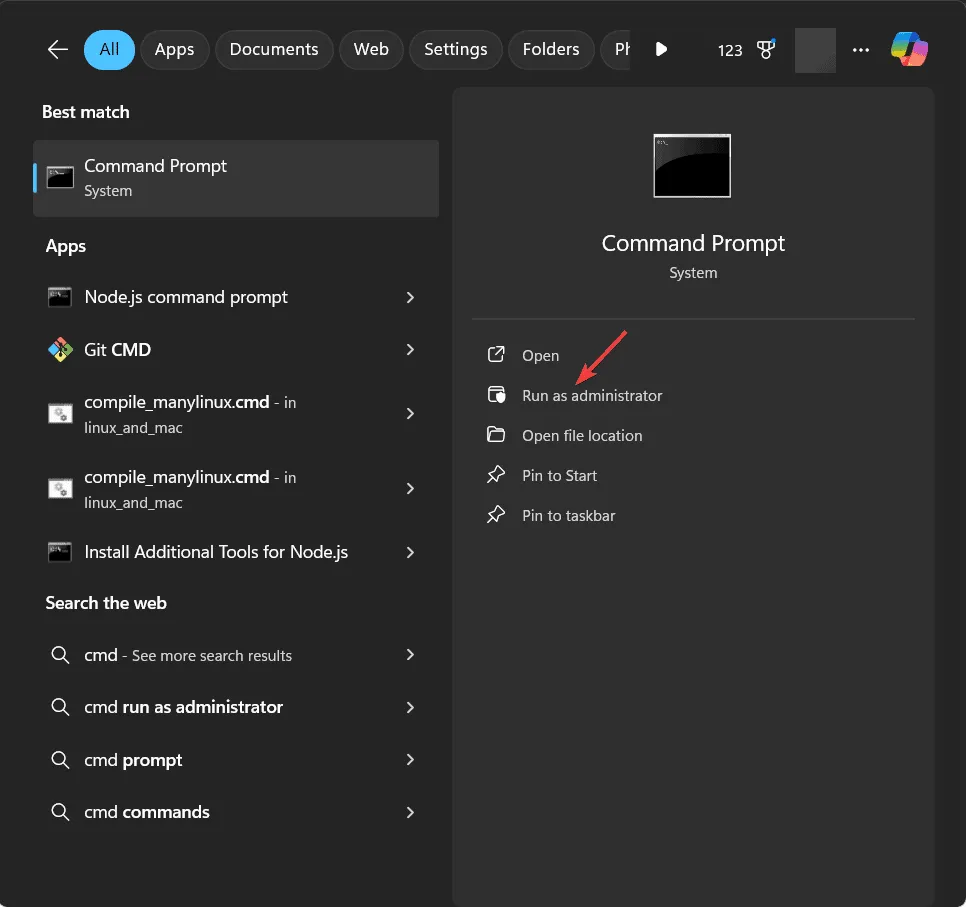
- 鍵入以下命令以恢復遺失的檔案並點擊Enter:
sfc/scannow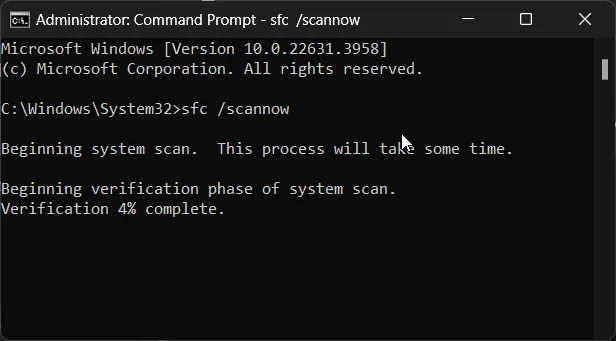
- 執行掃描後,複製並貼上以下命令以執行 DISM 命令,然後按Enter:
DISM /Online /Cleanup-Image /RestoreHealth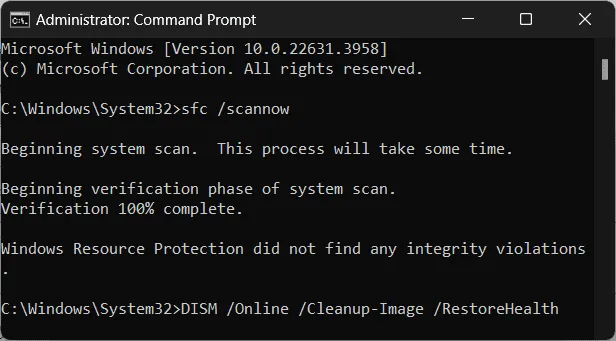
- 等待掃描完成,然後重新啟動電腦以儲存變更。
4.使用Windows記憶體診斷工具
- 按鍵Windows 並在搜尋方塊中鍵入Windows 記憶體診斷。點擊第一個結果將其打開。
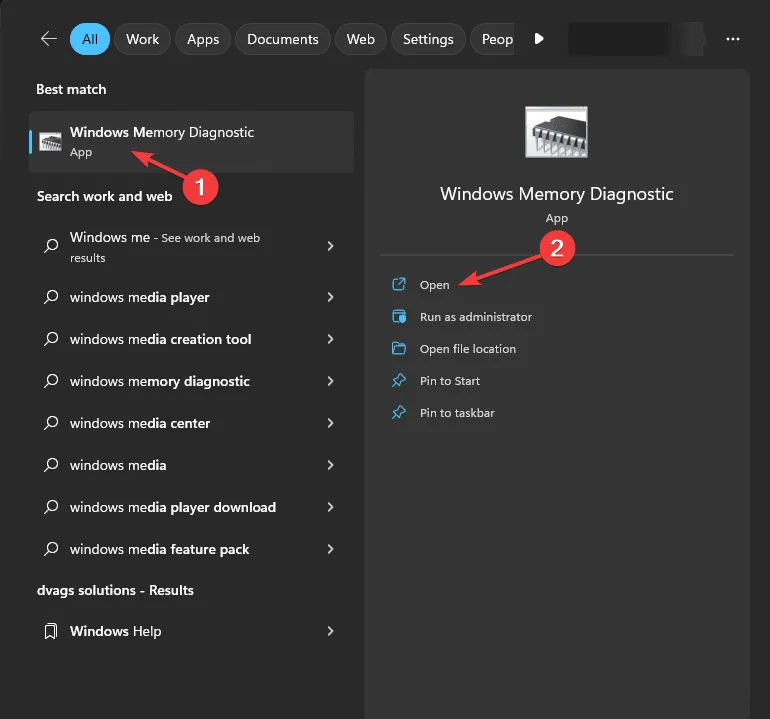
- 選擇立即重新啟動並檢查問題(建議)。
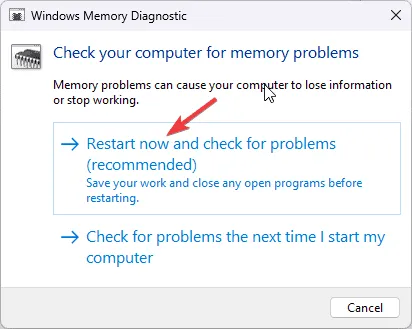
- 您的電腦將重新啟動,並且記憶體診斷掃描將自動開始。等待該過程完成。
- 完成後,您的電腦將自動重新啟動,登入後,您將在桌面上看到結果。
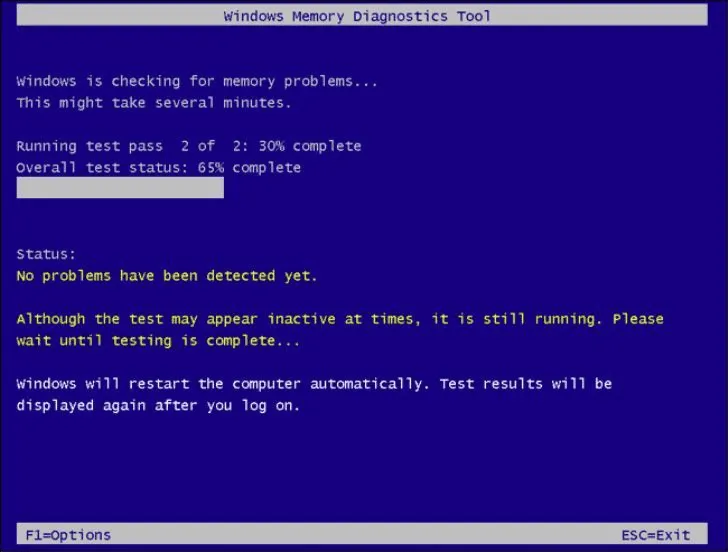
- 但是,如果您沒有看到結果,可以在事件檢視器中檢查它們。按Windows 並在搜尋框中鍵入事件檢視器。點擊第一個結果將其打開。
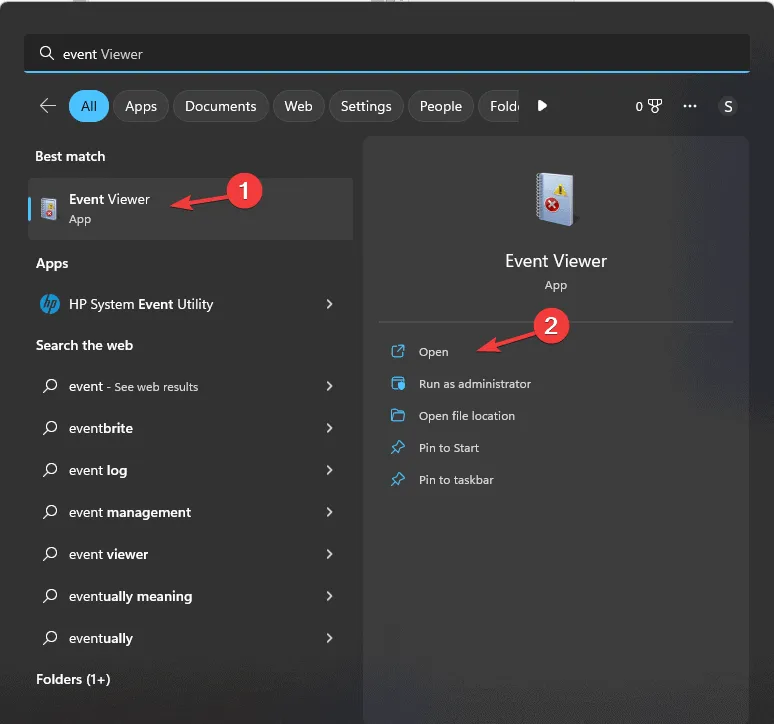
- 按一下並展開左側窗格中的Windows 日誌部分,然後按一下系統。
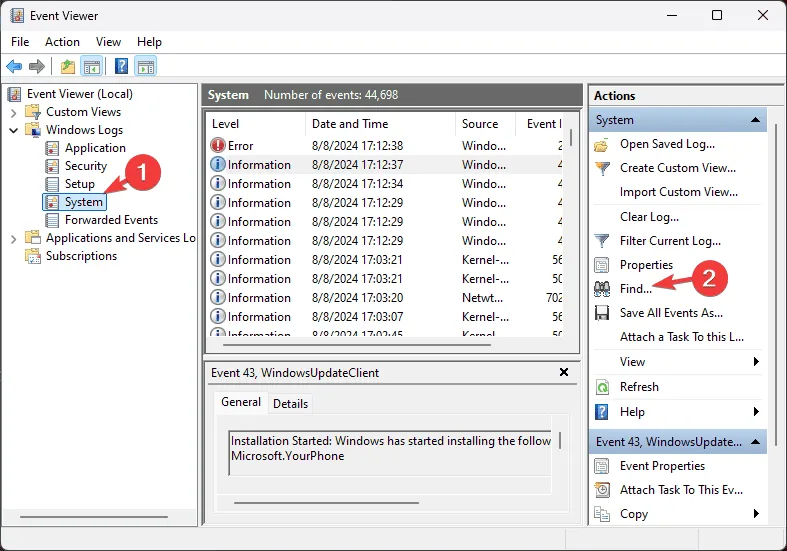
- 現在,在右側窗格中,選擇“操作”功能表並展開“系統”部分。
- 按一下“查找”。
- 在文字欄位中,鍵入記憶體診斷並點擊「尋找下一個」以取得掃描日誌。

- 它將帶您得到結果;按一下「常規」標籤以查看資訊。
5.卸載不需要的應用程式
- 按Windows+I開啟“設定”應用程式。
- 轉到“應用程式”,然後按一下“已安裝的應用程式”。
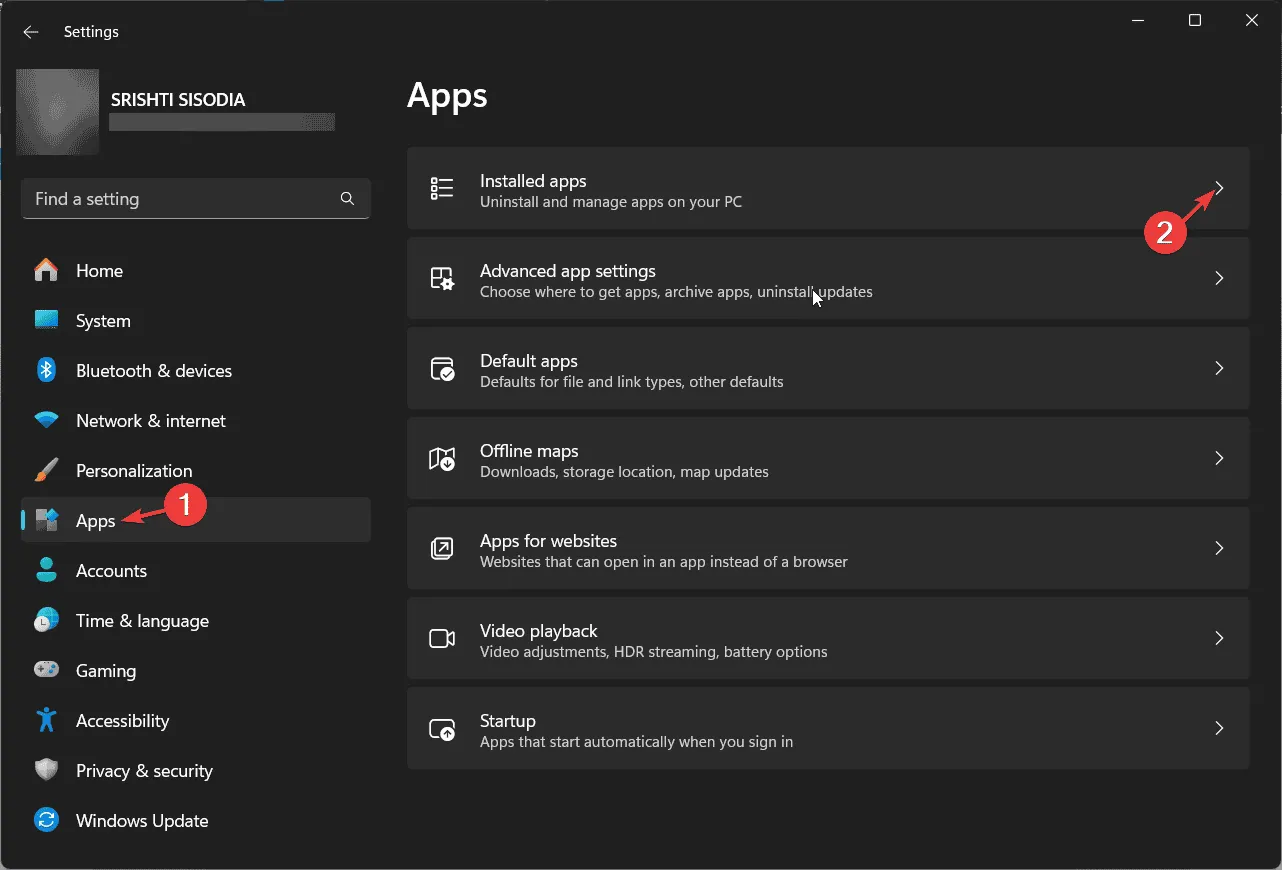
- 您將獲得應用程式列表,要刪除其中任何應用程序,請單擊三點圖標,然後選擇卸載。
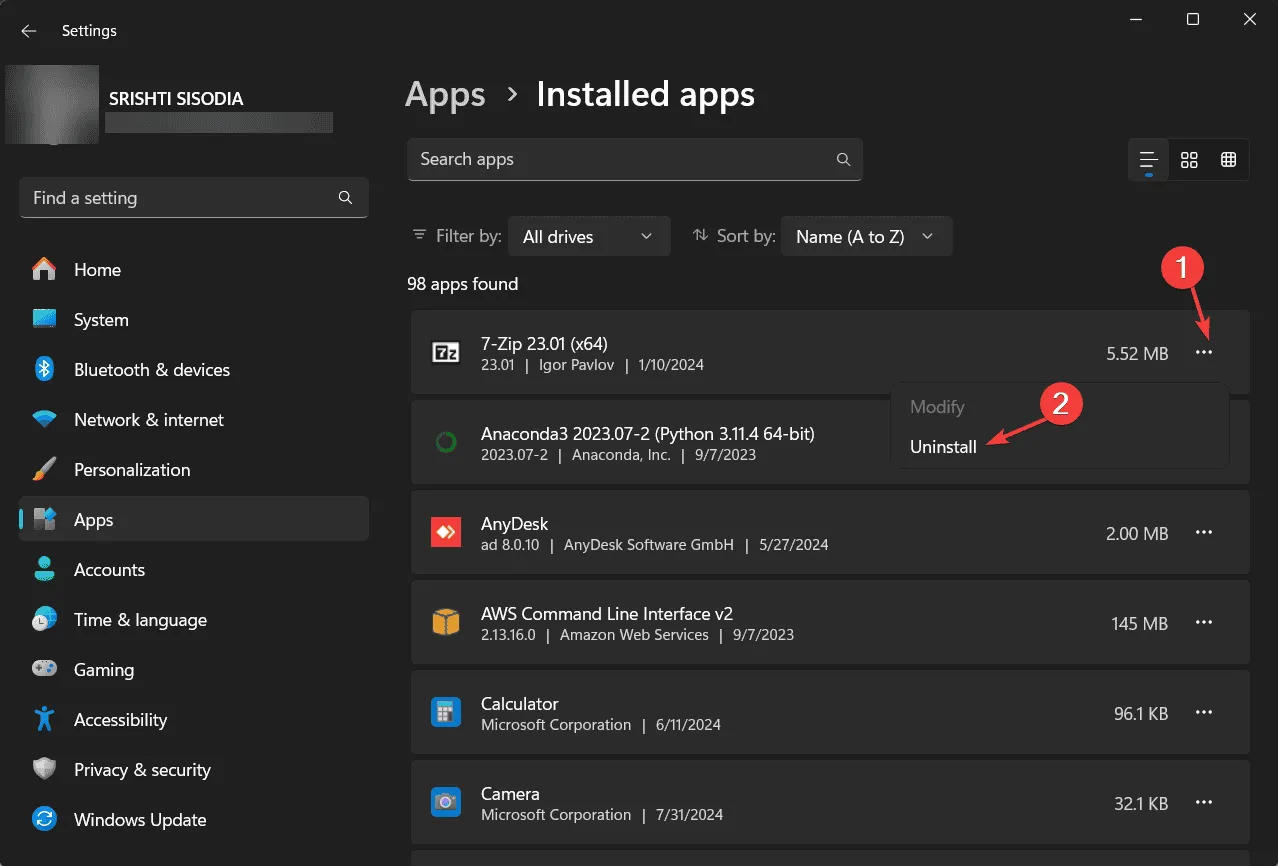
- 按照螢幕上的指示完成該過程。
6. 執行 CHKDSK 掃描
- 按鍵Windows ,在搜尋欄中鍵入cmd ,然後按一下以管理員身份執行。
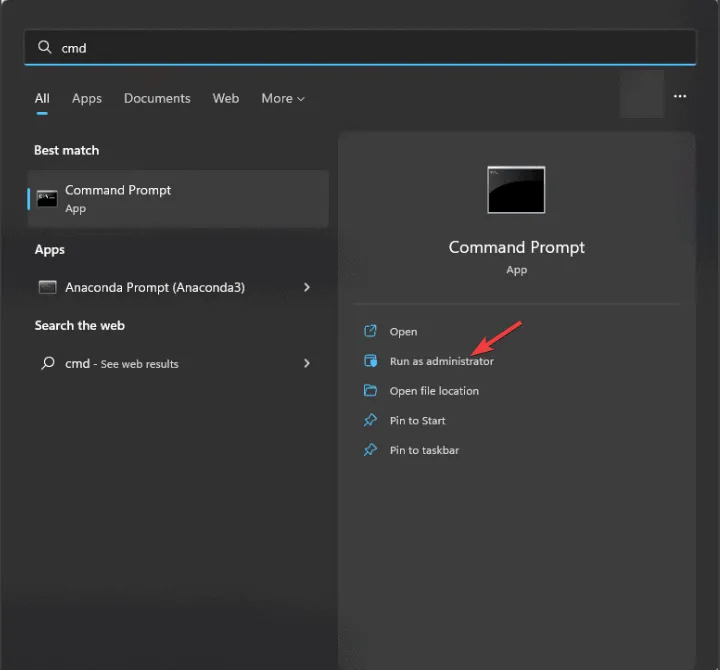
- 鍵入以下命令並點擊Enter:
chkdsk /f - 如果出現提示,請按一下 Y 並等待該過程完成。
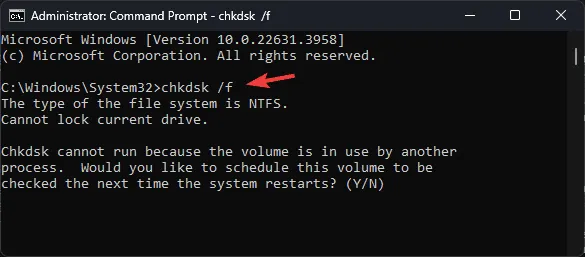
- 重新啟動電腦以儲存變更。
7. 執行系統還原
- 按Windows +R 開啟“執行”視窗。
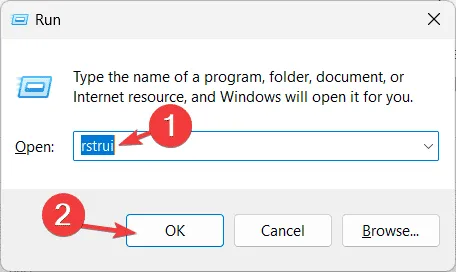
- 鍵入rstrui並按一下「確定」以開啟「系統還原」視窗。
- 在「系統還原」視窗中,按一下「下一步」。
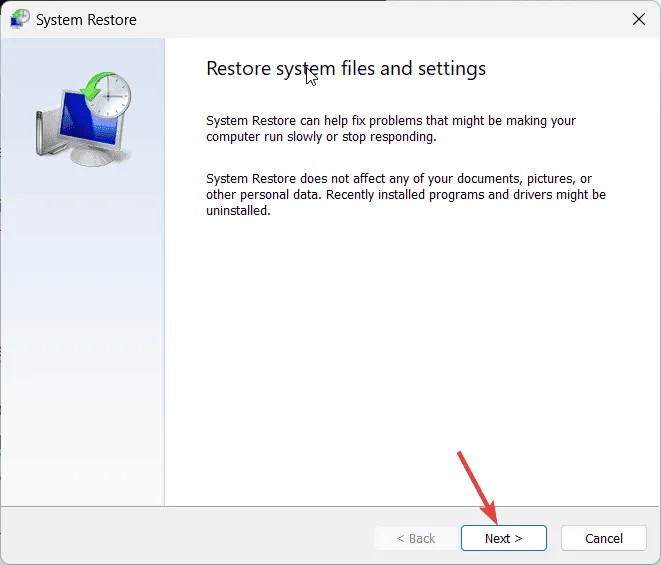
- 從清單中選擇還原點,然後按一下「下一步」。
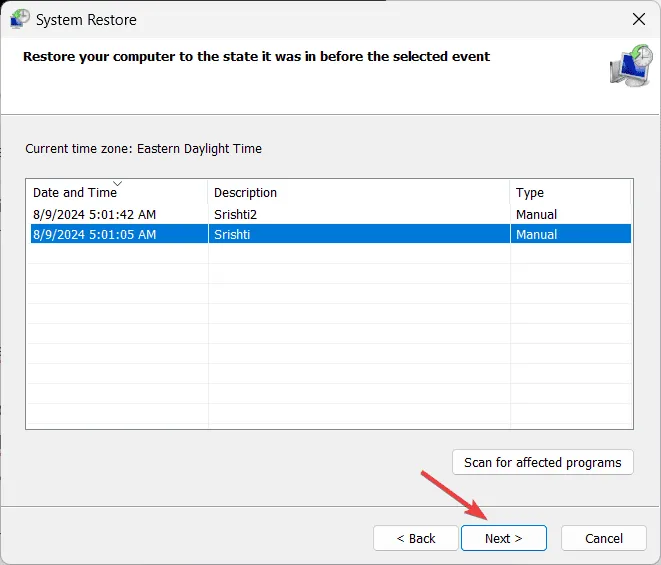
- 按一下“完成”啟動該過程。
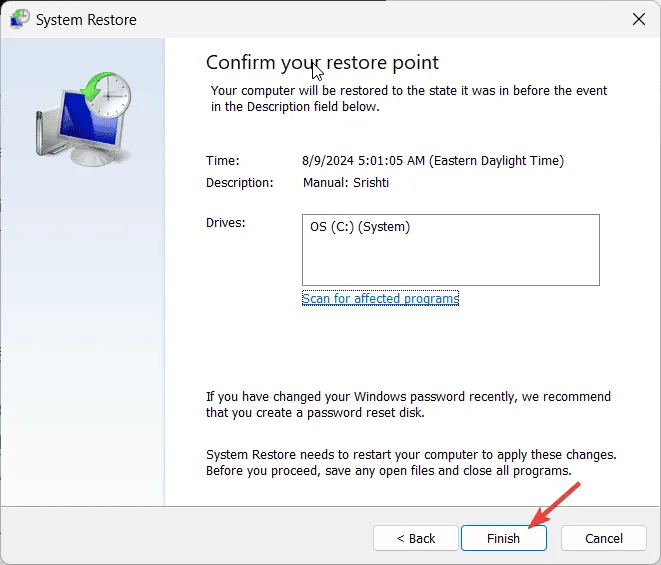
總而言之,要修復 PORT_DRIVER_INTERNAL 錯誤,您可以執行惡意軟體掃描、暫時停用 Windows Defender 防火牆、更新驅動程式、使用 SFC 掃描恢復遺失的檔案、檢查磁碟是否存在檔案系統錯誤或記憶體模組的物理損壞。
如果您對此錯誤有任何建議或疑慮,請隨時在下面的評論部分中提及。
發佈留言